אם יש לך הערות חשובות ב- OneNote ואינך מעוניין לשכוח אותן, באפשרותך לסמן אותן בדגל להמשך טיפול כך שהן יופיעו כמשימות ב- Outlook.
הערות:
-
תזדקק לגירסה בעלת רשיון מלא של Outlook המותקנת באותו מחשב שבו מותקן OneNote לפני שתוכל לסמן הערה בדגל כמשימה של Outlook.
-
אם אינך צריך לקשר הערה למשימת Outlook אך ברצונך למצוא אותה במהירות במועד מאוחר יותר, באפשרותך להחיל תגית על הערה. תגיות הן דרך טובה לסמן הערות חשובות והן אינן מקושרות ל- Outlook.
על-ידי קישור הערה למשימת Outlook, תוכל להקצות משימה לאדם מהצוות שלך, להגדיר תזכורת ולעקוב אחר המשימה ב- Outlook.
-
ב- OneNote, מקם את הסמן בתחילת שורת הטקסט שברצונך לסמן בדגל כמשימת Outlook.
-
לחץ על בית > משימות Outlook. (אם לחצן זה אינו מופיע, Outlook אינו מותקן אצלך.)
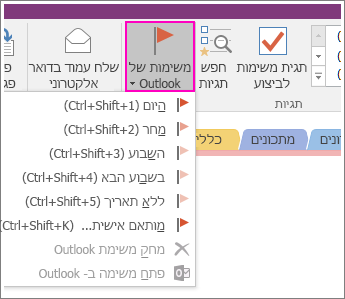
-
בתפריט שיופיע, בחר תאריך יעד עבור ההערה המסומנת בדגל. לחץ על מותאם אישית אם ברצונך לפתוח את הטופס של משימת Outlook ולראות את כל האפשרויות הזמינות להמשך טיפול ומעקב.
-
דגל אדום של משימת Outlook לצד הערה בעמוד OneNote מציין שההערה מקושרת ל- Outlook להמשך טיפול.
הערות:
-
כדי לשנות משימה לאחר סימונה בדגל, לחץ באמצעות לחצן העכבר הימני על הדגל האדום לצד המשימה.
-
כדי להסיר דגל משימה, לחץ עליו באמצעות לחצן העכבר הימני בעמוד OneNote ולאחר מכן לחץ על מחק משימת Outlook.
-










